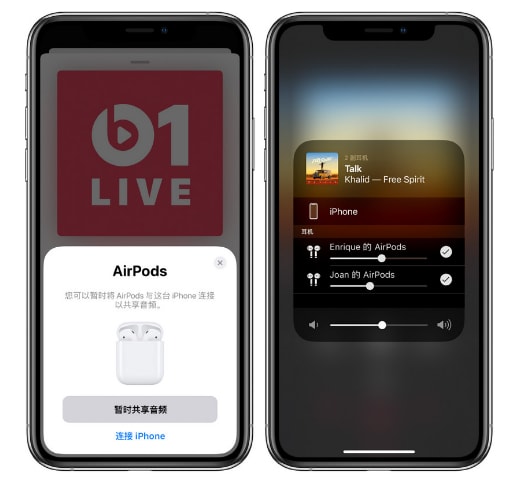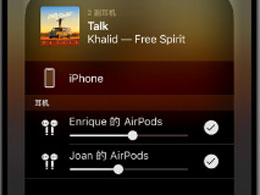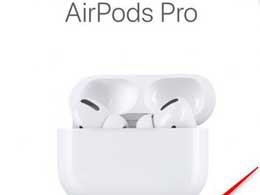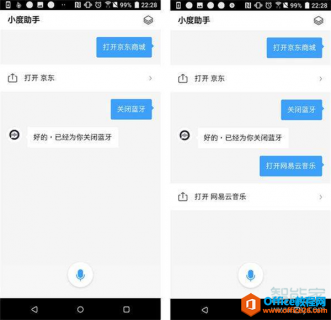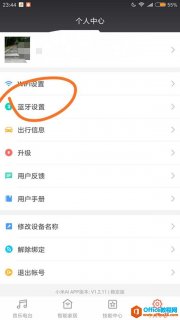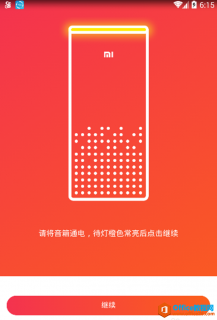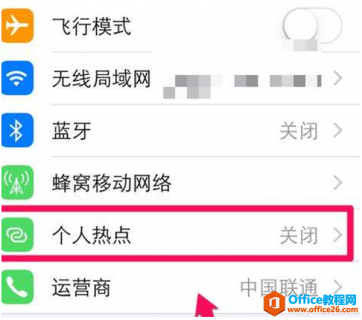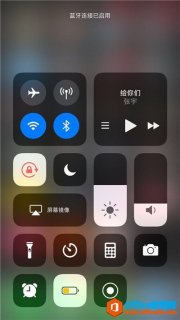图文详解小米手机怎么连接电脑
2023-09-01 368小米手机是大家日常特别喜欢使用的一款手机,大家也可以通过电脑连接手机进行文件的传输,使用起来更加的方便,那么,小米手机怎么连接电脑呢?下面,就让小编带大家看一下具体的电脑连接方法吧。
1.小米手机连接电脑步骤,首先打开小米手机里面的设置。

2.点击全部参数。

3.连续点击MIUI版本,点击大概5次左右会开启开发者模式。

4.将手机与电脑进行连接,点击上方弹出的USB选项。

5.将USB用途选择为传输文件。

6.屏幕上方会提示正在通过USB传输文件。

7.打开我的电脑,选择小米手机设备,即可进入内部存储查看相关文件。

相关资讯
查看更多最新资讯
查看更多-
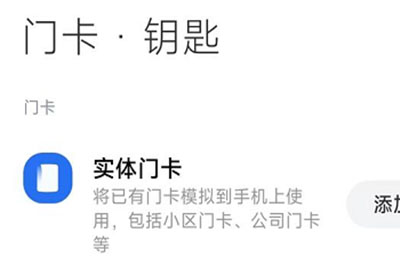
- 红米12钱包里没有门禁卡功能
- 2024-03-04 344
-

- 小米mixfold3支持手写笔吗
- 2024-03-04 367
-

- 小米mixfold3会防水吗
- 2024-03-04 445
-
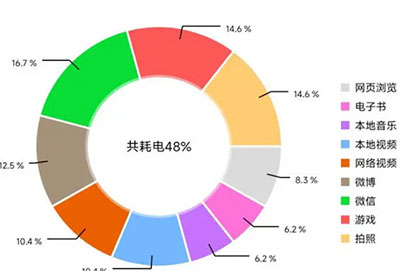
- 小米mixfold3电池容量
- 2024-03-04 339
-

- 小米mixfold3充电功率
- 2024-03-03 410
热门应用
查看更多-

- 快听小说 3.2.4
- 新闻阅读 | 83.4 MB
-

- 360漫画破解版全部免费看 1.0.0
- 漫画 | 222.73 MB
-

- 社团学姐在线观看下拉式漫画免费 1.0.0
- 漫画 | 222.73 MB
-

- 樱花漫画免费漫画在线入口页面 1.0.0
- 漫画 | 222.73 MB
-

- 亲子餐厅免费阅读 1.0.0
- 漫画 | 222.73 MB
-
 下载
下载
湘ICP备19005331号-4copyright?2018-2025
guofenkong.com 版权所有
果粉控是专业苹果设备信息查询平台
提供最新的IOS系统固件下载
相关APP应用及游戏下载,绿色无毒,下载速度快。
联系邮箱:guofenkong@163.com